Принтер HP Officejet 202 (N4K99C) - инструкция пользователя по применению, эксплуатации и установке на русском языке. Мы надеемся, она поможет вам решить возникшие у вас вопросы при эксплуатации техники.
Если остались вопросы, задайте их в комментариях после инструкции.
"Загружаем инструкцию", означает, что нужно подождать пока файл загрузится и можно будет его читать онлайн. Некоторые инструкции очень большие и время их появления зависит от вашей скорости интернета.
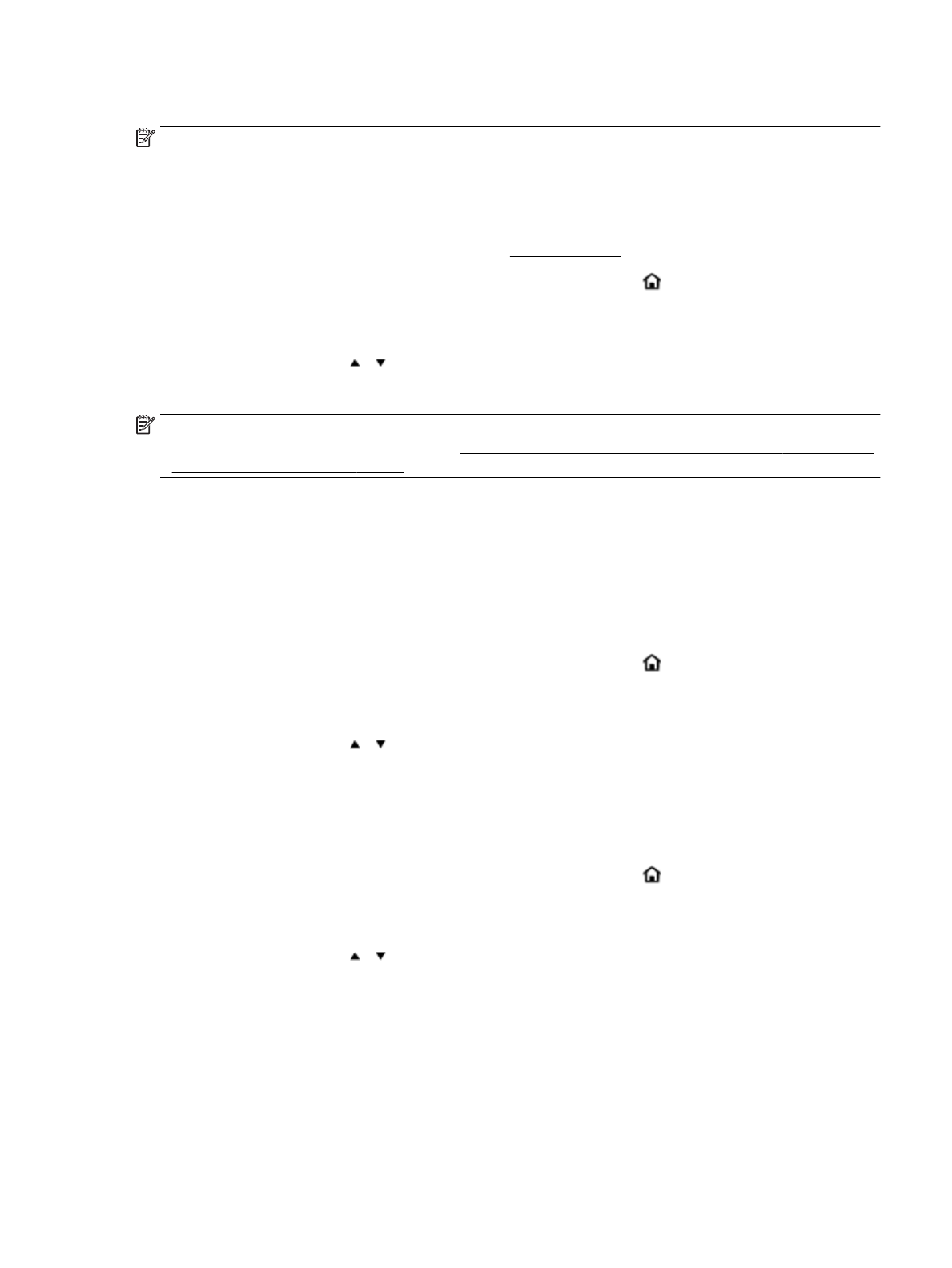
Принтер автоматически выполняет выравнивание печатающей головки при начальной настройке.
ПРИМЕЧАНИЕ. Выполнение процедур выравнивания и очистки без необходимости может привести к
бесполезному расходу чернил и сокращению срока службы картриджа.
Как очистить или выровнять печатающие головки
1.
Загрузите во входной лоток чистую обычную белую бумагу формата A4 или Letter.
Дополнительную информацию см. в разделе Загрузка бумаги.
2.
Чтобы перейти на начальный экран, нажмите кнопку «Главная» ( ) на панели управления
принтера.
3.
Нажмите Настройка, затем Инструменты.
Используйте стрелки ( и ), чтобы выбрать нужную функцию, затем нажмите кнопку «OK».
4.
Выберите нужный вариант на панели инструментов и следуйте инструкциям на экране.
ПРИМЕЧАНИЕ. Выравнивание печатающей головки также можно выполнить с помощью ПО принтера
HP или встроенного веб-сервера (EWS). См. Откройте программное обеспечение принтера HP (Windows)
и Откройте встроенный веб-сервер.
Восстановить настройки по умолчанию
Если вы отключили некоторые функции или изменили некоторые параметры, а теперь возникла
необходимость восстановить прежние значения, можно восстановить на принтере исходные заводские
параметры или сетевые параметры.
Восстановление на принтере исходных заводских параметров
1.
Чтобы перейти на начальный экран, нажмите кнопку «Главная» ( ) на панели управления
принтера.
2.
Нажмите Настройка и выберите Инструменты.
Используйте стрелки ( и ), чтобы выбрать нужную функцию, затем нажмите кнопку «OK».
3.
Выберите Восстановить.
4.
Чтобы завершить восстановление, следуйте инструкциям на экране.
Восстановление на принтере исходных сетевых параметров
1.
Чтобы перейти на начальный экран, нажмите кнопку «Главная» ( ) на панели управления
принтера.
2.
Выберите Настройка, затем нажмите Сеть.
Используйте стрелки ( и ), чтобы выбрать нужную функцию, затем нажмите кнопку «OK».
3.
Нажмите Восстановить параметры сети.
Появится сообщение о том, что параметры сети по умолчанию будут восстановлены.
RUWW
Восстановить настройки по умолчанию
63
Содержание
- 6 Содержание
- 11 Начало работы; Специальные возможности
- 12 Управление электропитанием; Спящий режим
- 13 Тихий режим
- 14 Оптимизация использования расходных материалов; Описание компонентов принтера
- 15 Вид спереди и сбоку
- 16 Отсек для расходных материалов; Вид сзади
- 17 Использование панели управления принтера; Подъем панели управления; Обзор элементов управления
- 18 Работа с начальным экраном
- 19 Основные сведения о бумаге; Типы бумаги, рекомендуемые для печати
- 21 Загрузка бумаги
- 24 Установка и изменение параметров принтера
- 25 Обновление принтера; Использование батареи принтера
- 27 Проверка состояния батареи; Проверка состояния батареи на батареи; Проверка состояния батареи с помощью панели управления
- 28 Зарядите батарею; Хранение батареи
- 29 Удаление отработанной батареи; Откройте программное обеспечение принтера HP (Windows)
- 30 Печать; Печать документов
- 31 Печать буклетов
- 32 Печать на конвертах
- 33 Печать фотографий
- 34 Печать на специальной бумаге и бумаге нестандартного
- 36 Печать на обеих сторонах
- 37 Печать с помощью AirPrintTM
- 38 Советы по успешной печати
- 40 Печать с помощью HP ePrint; Настройка HP ePrint
- 42 Работа с картриджами; Информация о картриджах и печатающей головке
- 43 Печать только черными или только цветными чернилами; Замена картриджей
- 45 Заказ картриджей; Хранение расходных материалов
- 47 Настройка сети; Настройка принтера для беспроводного соединения
- 49 Проверка беспроводного соединения; Изменение параметров сети
- 50 Использование Wi-Fi Direct
- 54 Средства управления принтером; Встроенный веб-сервер
- 56 Не удается открыть встроенный веб-сервер
- 57 Решение проблемы; Замятие и ошибки подачи бумаги; Устранение замятия бумаги; Инструкции по устранению замятия бумаги
- 58 Узнайте, как предотвратить замятие бумаги
- 59 Устранение проблем, связанных с подачей бумаги; Проблемы печати; Исправление ошибок печати (невозможно распечатать)
- 60 Общие указания по устранению проблем с печатью
- 64 Исправление проблем с качеством печати; Общие инструкции по устранению проблем с качеством печати
- 67 Проблемы с сетью и подключением; Исправление беспроводного подключения; Поиск настроек сети для беспроводного подключения
- 68 Исправление подключения Wi-Fi Direct; Аппаратные проблемы принтера
- 69 Получение справки с панели управления принтера; Отчет о состоянии принтера
- 70 Решение проблем при работе с HP ePrint
- 71 Обслуживание принтера; Очистка внешних поверхностей
- 72 Восстановить настройки по умолчанию
- 73 Служба поддержки HP; Связь с HP
- 74 Регистрация принтера
- 75 Техническая информация; Технические характеристики
- 76 Соответствие нормам
- 78 Устройства с поддержкой беспроводной связи
- 81 Соответствие нормам для беспроводных устройств; Воздействие высокочастотного излучения
- 83 Программа охраны окружающей среды
- 90 Замечания по переработке аккумуляторов в Калифорнии
- 92 Указатель











































































































